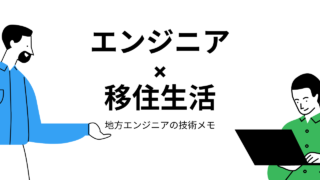 VBA
VBA VBAで同じディレクトリ内にある画像を取り込むサンプルコード
VBAで同じディレクトリ内にある画像を取り込むサンプルコードを紹介します。仕様用意するのは以下の2ファイルです。画像ファイルマクロ付きExcelファイルフォルダ構成マクロを実行する前、Excelの中身は何もありません。そしてマクロを実行すると、画像ファイルをシート上に取り込みます。実行前ソースコードVBAのエディタで以下のコードを記述します。Option ExplicitSub getPicture() '画像のパス Dim thisBookPath As String thisBookPath = ThisWorkbook.Path With ThisWorkbook.Sheets("Sheet1").Pictures.Insert(thisBookPath + "\2012-08-09 15.34.18.jpg") '位置 .Top = Range("B3").Top .Left = Range("B3").Left '縦と横の比率を保持しない ThisWorkbook.Sheets("Sheet1").Shapes(.Name).LockAspectRatio = msoFals...